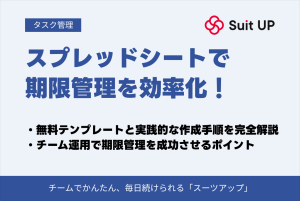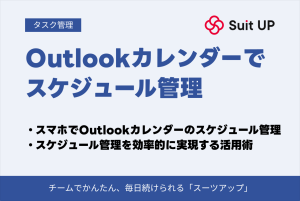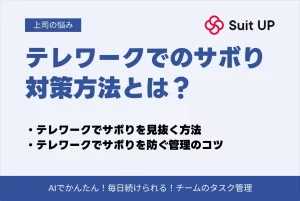【スーツアップ使い方ガイド】検索、ダウンロード、コピーの利用方法

「スーツアップ使い方ガイド」では、経営支援クラウド「Suit UP」(以下「スーツアップ」といいます。)を初めて使う方向けに、分かりやすく、かんたんにスーツアップの使い方の説明をしてまいります。今回は、検索・ダウンロード・コピーについてになります。
私たちは、中小・中堅企業やスタートアップのユーザーの皆様がスーツアップを使うことで、会社の組織力、労働生産性、売上・利益や企業価値の向上、また、スタッフの皆様の働きやすさの改善と幸せに貢献できるものと確信しています。
1.検索・ダウンロード・コピーとは?
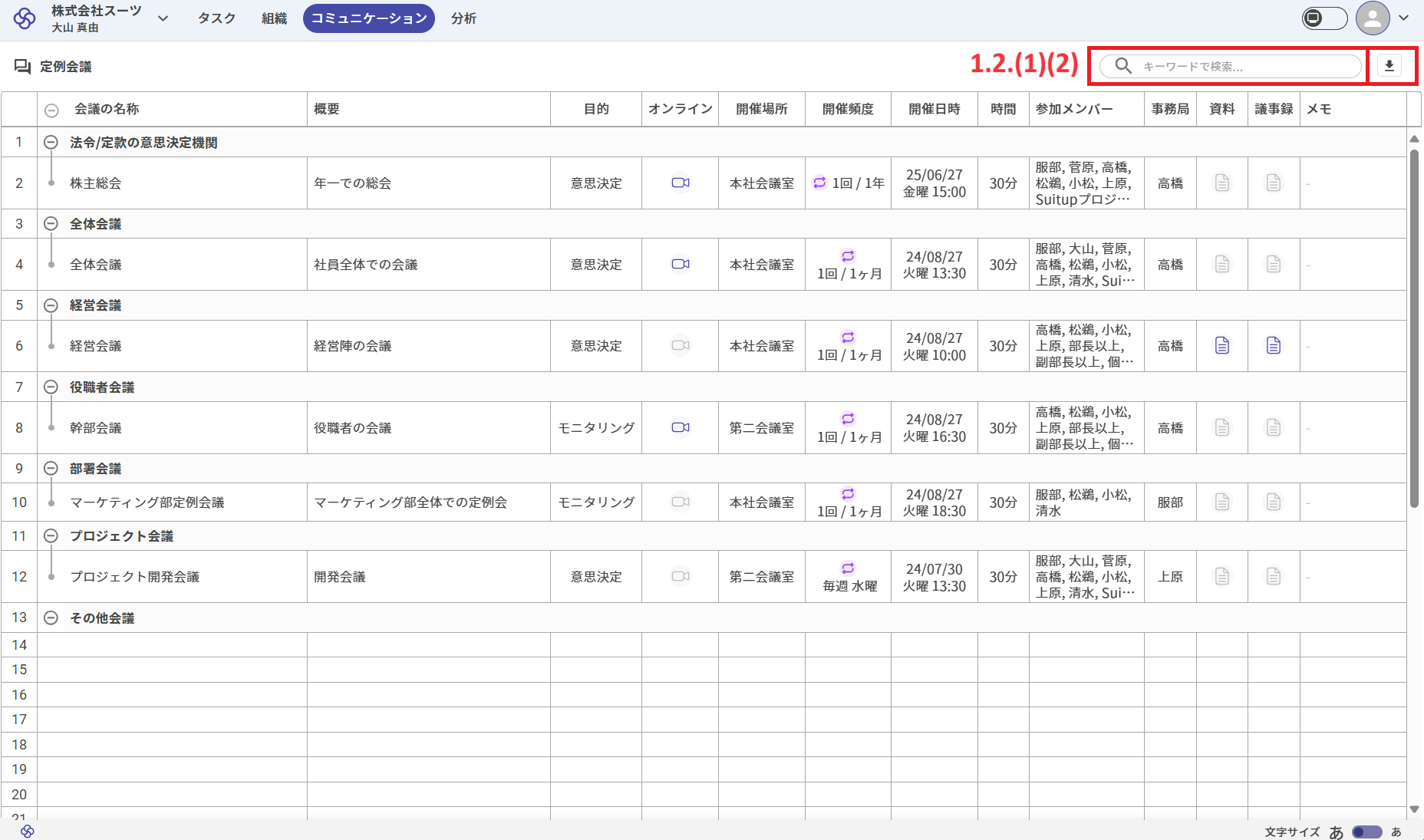
検索とは各画面をキーワードで検索する機能、ダウンロードとはスーツアップの入力データをダウンロードする機能、また、コピーとはスーツアップのページのリンクをコピーする機能のことです。検索・ダウンロード・コピーを使うことで、よりかんたんにタスクを管理していきましょう。
2.検索・ダウンロード・コピーの利用方法
検索・ダウンロードは、「タスク画面」「組織画面」「コミュニケーション画面」「分析画面」で利用できます。また、コピーは「分析画面」で利用できます。
(1)検索の利用方法
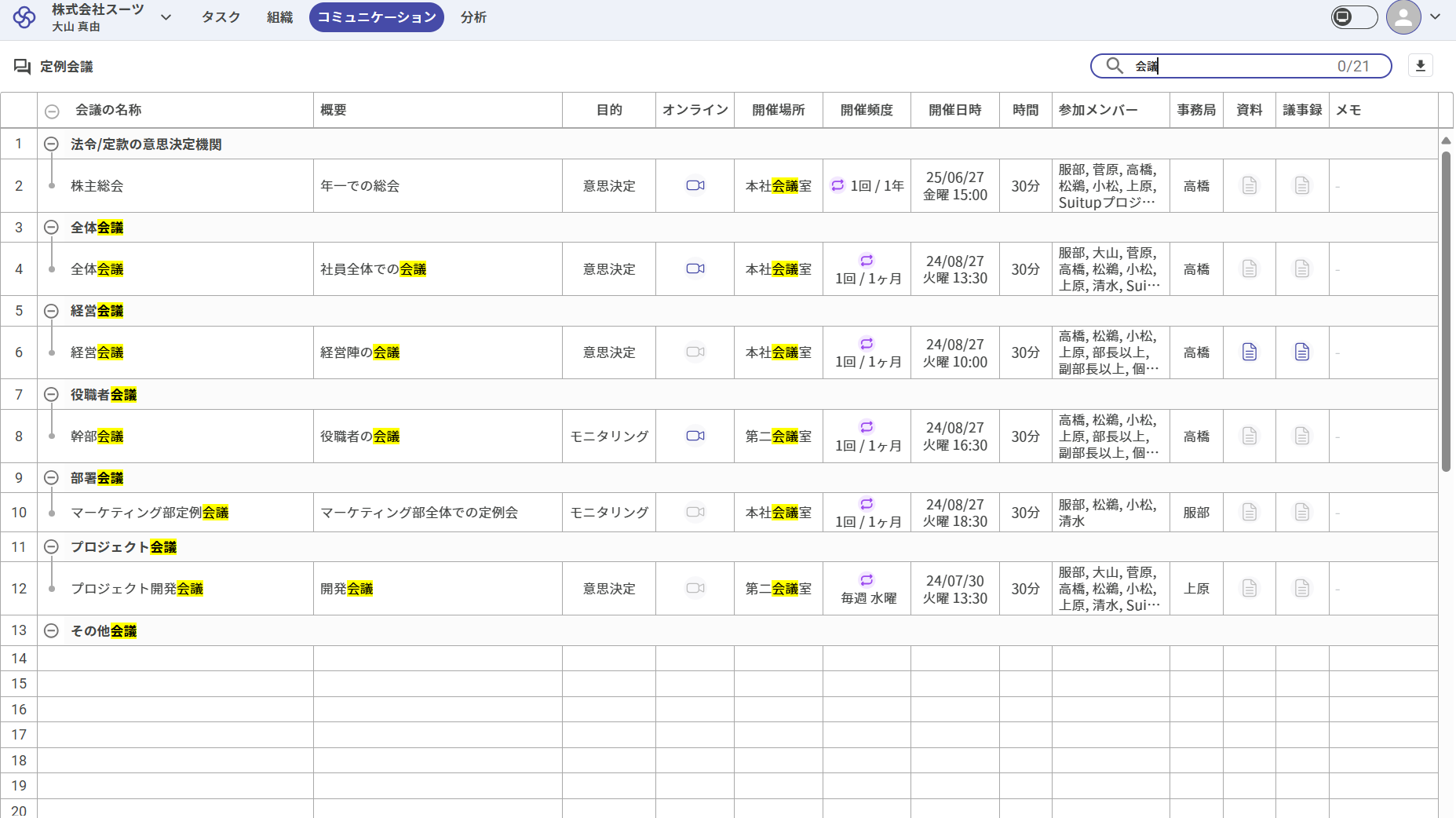
検索は、「部署の定義」以外の「組織画面」と「タスク画面」「コミュニケーション画面」「分析画面」で利用できます。検索を利用する場合には、画面右上の「キーワードで検索」をクリックし、入力してください。検索に引っかかったキーワードが黄色のマーカーで表示されます。なお、「分析画面」の場合は、画面左上から「キーワードで検索」をすることでかんたんに分析対象を選ぶことができます。
(2)ダウンロードの利用方法
ダウンロードは、「タスク画面」「部署の定義」以外の「組織画面」「コミュニケーション画面」「分析画面」で利用できます。ダウンロードを利用する場合には、画面右上のダウンロードアイコンをクリックしてください。スーツアップの入力データは、「タスク画面」「部署の定義」以外の「組織画面」及び「コミュニケーション画面」ではCSVファイル、また、「分析画面」では画像(PNG)ファイルでダウンロードされます。
(3)コピーの利用方法
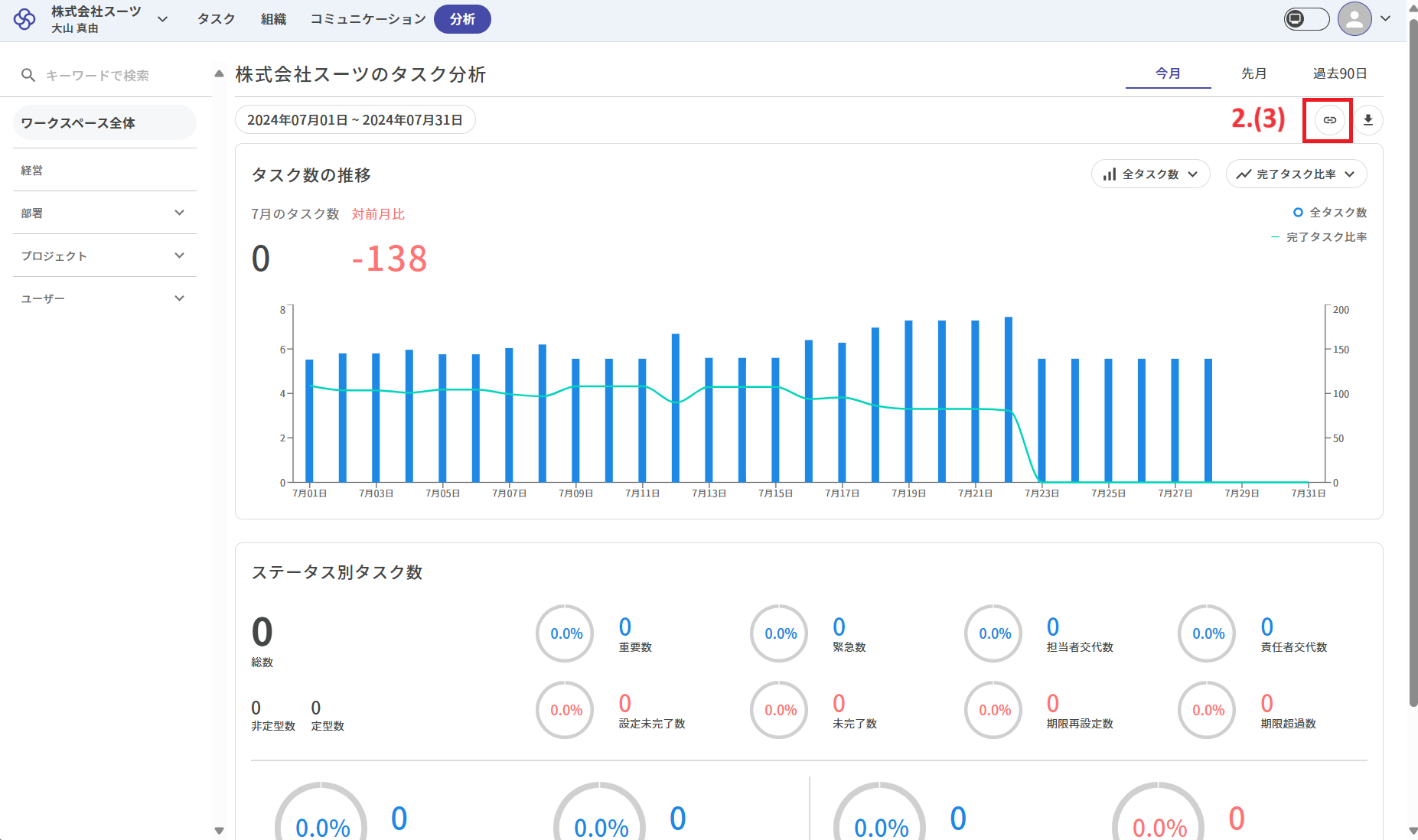
コピーは「分析画面」で利用できます。コピーを利用する場合には、画面右上のリンクアイコンをクリックしてください。「分析画面」のリンクがコピーされます。
【スーツアップ使い方ガイド】
1.タスクの設定方法
2.タスクの重要度の設定方法
3.タスク期限の設定方法
【関連ブログ】
1.スーツアップの基本画面、各部の名称と操作方法
2.スーツアップの「組織」と「コミュニケーション」の基本画面、各部の名称と操作方法
3.スーツアップの導入方法について
【初心者向けコンテンツ】
第1回 スーツアップの基本
第2回 管理者向けガイド
第3回 一般利用者向けガイド
※ 「全社タスク管理」、「全社プロジェクト管理」、「チームのタスク管理」、「チームのプロジェクト管理」、「タスクの見える化」、「タスク雛型」、「ワークマネジメントツール」及び「タスクマネジメントツール」は当社の登録商標です。
チームのタスク管理 / プロジェクト管理でこのようなお悩みはありませんか?

そうなりますよね。私も以前はそうでした。タスク管理ツールを導入しても面倒で使ってくれないし、結局意味なくなる。

じゃあどうしたらいいのか?そこで生まれたのがスーツアップです。

これ、エクセル管理みたいでしょ?そうなんです。手慣れた操作でチームのタスク管理ができるんです!

見た目がエクセルだからといって侮るなかれ。エクセルみたいに入力するだけで、こんなことも

こんなことも

こんなことまでできちゃうんです。

エクセル感覚でみんなでタスク管理。
まずは以下よりお試しいただき、どれだけ簡単か体験してみてください。